Turėjau seną „Linux“ pagrįstą kompiuterį, kurį naudojau kaip namų kino kompiuterį, kurį pakeičiau gavęs „Xfinity“ dėžutę.
Kai nusipirkau televizorių savo miegamajame, galvojau naudoti šį kompiuterį, kad galėčiau žiūrėti „Xfinity Stream“.
Taigi viską nustatiau, paleidau naršyklę ir prisijungiau prie Xfinity Stream, tik pamačiau, kad įvyko klaida.
Puslapyje buvo nurodyta, kad mano sistema nesuderinama su „Xfinity Stream“ ir galiu bet ką paleisti naršyklėje.
Turėjau išsiaiškinti, kas nutiko ir ar galėčiau tai kuo greičiau sutvarkyti, o tai padaryti nuėjau į „Xfinity“ forumus.
Taip pat tiesiogiai susisiekiau su „Xfinity“ palaikymo komanda, kad gaučiau daugiau patarimų, kaip išspręsti problemą.
Šis vadovas buvo sudarytas remiantis tuo tyrimu, kad galėtumėte išspręsti „Xfinity Stream“ suderinamumo problemą, jei su ja susidursite.
Jei norite pataisyti „Xfinity Stream“, kai ji sako, kad jūsų sistema nesuderinama, įsitikinkite, kad įrenginys, kuriame žiūrite „Xfinity Stream“, atitinka minimalius sistemos reikalavimus. Jei taip, pabandykite iš naujo paleisti maršrutizatorių.
Minimalios specifikacijos norint paleisti „Xfinity Stream“.


Kai paklausiau apie sistemos specifikacijas, „Xfinity“ man pasakė, kad jums reikės „Windows“ kompiuterio arba „Macintosh“.
Suderinamos aparatinės įrangos sąrašas skyrėsi kiekvienai platformai, kurią išvardysiu toliau.
„Windows“ kompiuteriams:
- Bent 3GHz Pentium 4, AMD Athlon 3400 ar greitesnis procesorius.
- Mažiausiai 128 megabaitų RAM.
- Vaizdo plokštė su mažiausiai 64 megabaitais atminties.
- OS versija turi būti „Windows 10“, „Windows 8“ arba „Windows 7“.
- Žiniatinklio naršyklės: Google Chrome 89 ar naujesnė versija, Firefox 89 ar naujesnė versija arba Microsoft Edge 90 ar naujesnė versija. Bet kokių „Internet Explorer“ versijų palaikymas buvo panaikintas.
- Slapukai ir JavaScript turi būti įjungti.
„Macintosh“:
- Bent jau Intel Core Duo 1,83 GHz ar greitesnis procesorius.
- Mažiausiai 256 megabaitų RAM.
- Vaizdo plokštė su mažiausiai 64 megabaitais atminties.
- Palaikoma tik OS X 10.7 arba naujesnė versija (OS X 10.14.4 arba naujesnė versija „Safari“ vartotojams).
- Žiniatinklio naršyklės: „Google Chrome 89“ ar naujesnė versija, „Firefox 89“ ar naujesnė versija arba „Safari 12“ ar naujesnė versija. Bet kokių „Internet Explorer“ versijų palaikymas buvo panaikintas.
- Slapukai ir JavaScript turi būti įjungti.
Sistemos, kurios nesuderinamos su Xfinity Stream
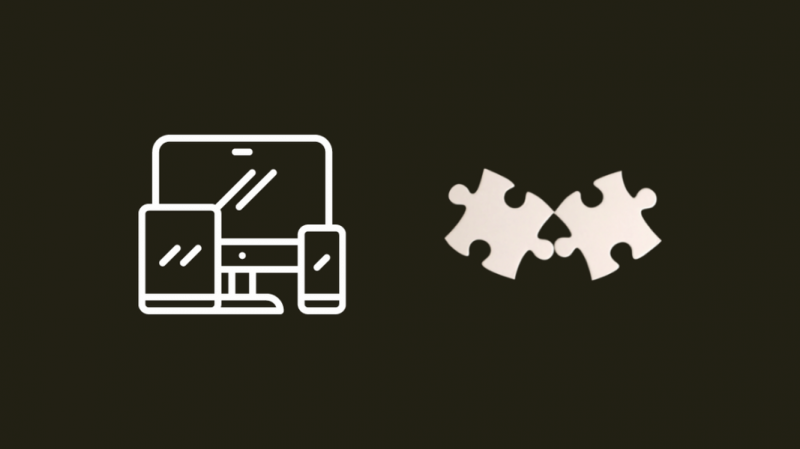
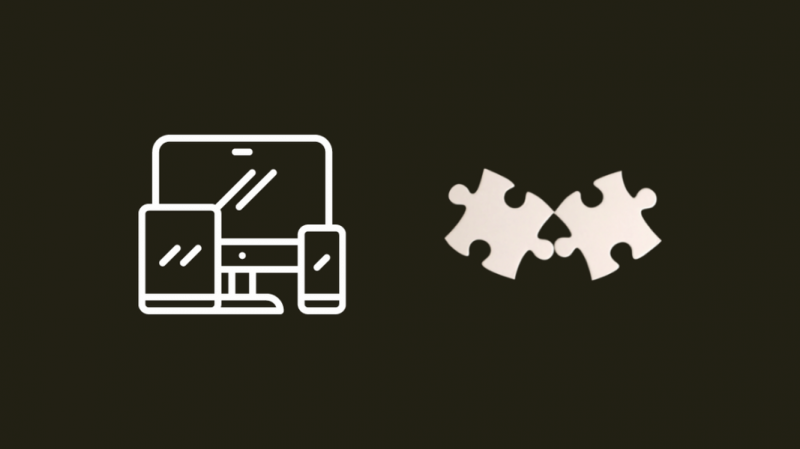
„Xfinity“ veikia per naršykles, naudodama DRM paslaugą, kuri paleidžiama iš jūsų naršyklės.
Žinojau, kad mano interneto planas nėra problemos dalis, nes naudoju didžiausio greičio ir pralaidumo planą Xfinity Blast .
Ši DRM paslauga apsaugo „Xfinity Stream“ turinį nuo piratavimo, o „Xfinity“ griežtai laikosi šio standarto.
Platformoms, kuriose nėra vietinės „Xfinity Stream“ programos, turiniui peržiūrėti reikės naudoti naršyklę, tačiau kadangi šių platformų naršyklės negali paleisti DRM paslaugos, negalėsite leisti jokio turinio.
Platformos, pvz., „ChromeOS“, veikiančios „Chromebook“ įrenginiuose arba bet kokiame „Linux“ paskirstyme, neveiks su „Xfinity Stream“.
„Windows“ planšetiniai kompiuteriai ir telefonai taip pat nepalaiko srautinio perdavimo nei iš naršyklės, nei iš „Xfinity Stream“ programos.
Keista, bet „Apple TV“ negali transliuoti ir naudojant „Xfinity Stream“.
„Xfinity Stream“ mobiliosios naršyklės svetainė taip pat neleidžia transliuoti turinio; naudokite specialią programėlę srautiniam perdavimui telefone.
Vis tiek turite visas funkcijas, išskyrus atkūrimą iš telefono svetainės, tačiau nuomos, pirkimo, naršymo ir prisijungimo funkcijos vis dar pasiekiamos.
Ar jūsų žiniatinklio naršyklė suderinama su „Xfinity Stream“?
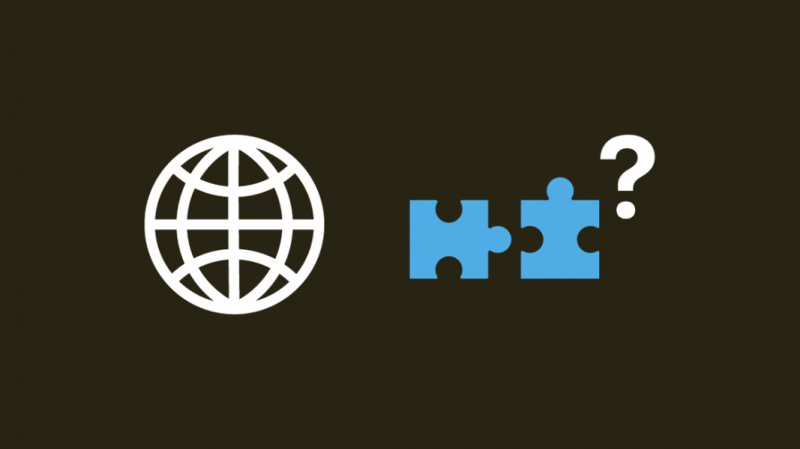
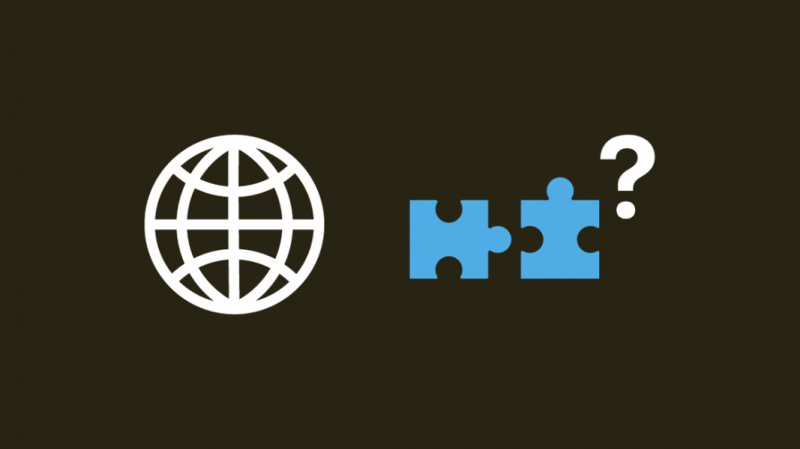
Norėdami sužinoti, ar jūsų naršyklė suderinama, pirmiausia turite žinoti, kokios naršyklės versijos yra palaikomos.
Palaikomos naršyklės versijos yra:
- Google Chrome 89 arba naujesnė versija.
- Firefox 89 arba naujesnė versija.
- Microsoft Edge 90 ar naujesnė versija.
- Safari 12 ar naujesnė versija.
Tada turėsite patikrinti savo naršyklės versiją ir kiekviena naršyklė turi savo veiksmus, kad surastų versijos numerį.
„Google Chrome“:
- Spustelėkite tris taškus naršyklės viršuje, dešinėje.
- Užveskite pelės žymeklį virš Pagalba norėdami atidaryti submeniu.
- Pasirinkite Apie Google Chrome .
- Bus atidarytas naujas skirtukas su versijos numeriu, o jei pirmieji du skaitmenys yra didesni nei 89, galite pradėti.
„Firefox“:
- Viršutiniame dešiniajame naršyklės kampe pasirinkite tris eilutes.
- Spustelėkite Pagalba norėdami atidaryti submeniu.
- Pasirinkite Apie Firefox .
- Atsidarys langas, kuriame bus rodomas versijos numeris. Jei pirmieji du skaitmenys yra didesni nei 89, esate nustatytas.
„Microsoft Edge“:
- Spustelėkite tris taškus naršyklės viršuje, dešinėje.
- Užveskite pelės žymeklį virš Pagalba ir atsiliepimai norėdami atidaryti submeniu.
- Pasirinkite Apie „Microsoft Edge“. .
- Bus atidarytas naujas skirtukas su versijos numeriu, o jei pirmieji du skaitmenys yra didesni nei 90, galite pradėti.
„Safari“:
- Viršutiniame dešiniajame ekrano kampe atidarykite „Safari“ meniu.
- Pasirinkite Apie Safari .
- Atsidarys langas su „Safari“ versijos numeriu, o jei jis didesnis nei 12, „Xfinity Stream“ veiks.
Iš naujo paleiskite maršrutizatorių
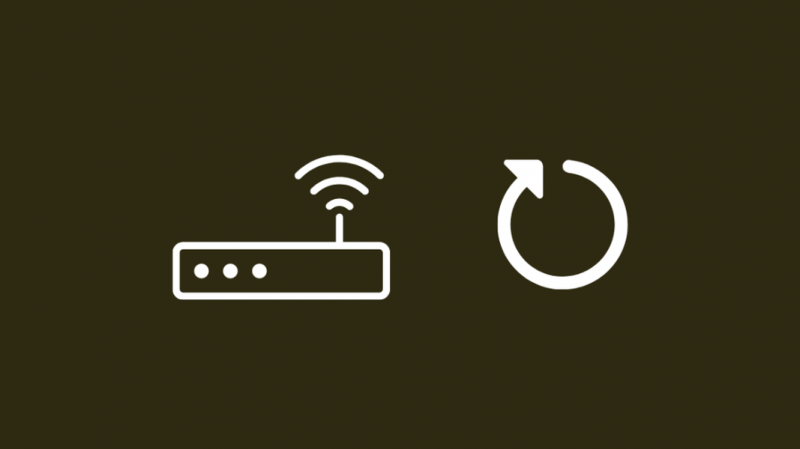
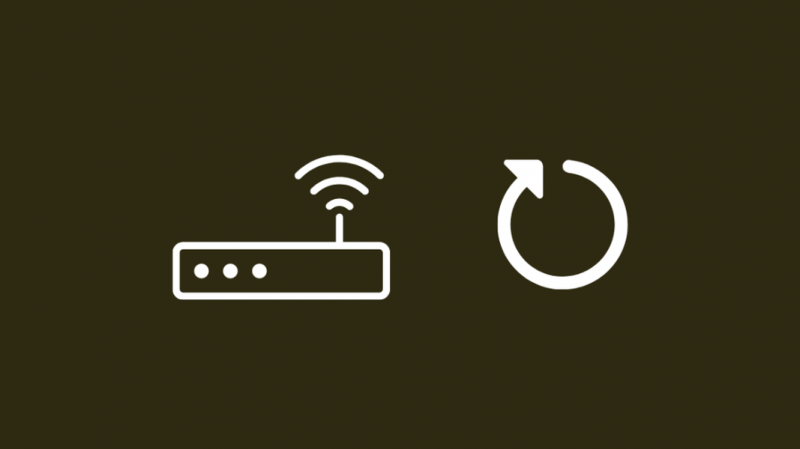
Jei jūsų sistema atitinka minimalius reikalavimus, bet vis tiek negali leisti turinio iš Xfinity Stream, pabandykite iš naujo paleisti maršruto parinktuvą.
Paleidus iš naujo, gali būti pašalinti ugniasienės blokai arba panašūs nustatymų pakeitimai, kurie galėjo užblokuoti prieigą prie Xfinity Stream.
Išjunkite maršrutizatorių ir atjunkite jį nuo sienos.
Palaukite kelias minutes ir vėl įjunkite.
Palaukite, kol vėl užsidegs visos lemputės, ir pabandykite transliuoti iš programos ar svetainės.
Išjunkite skelbimų blokatorių
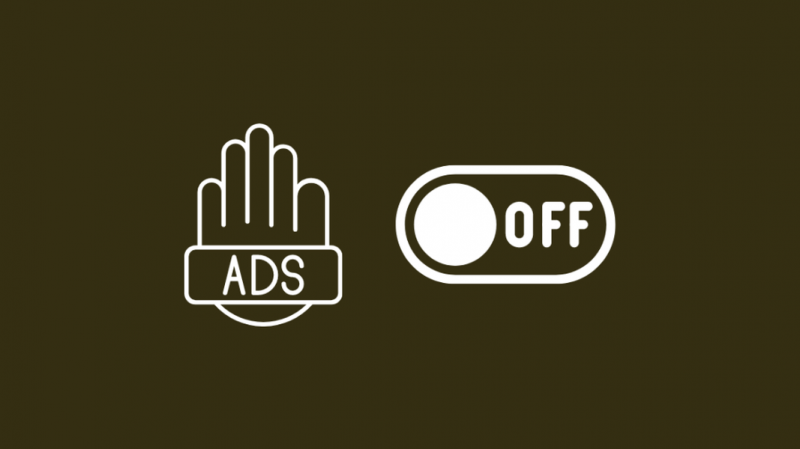
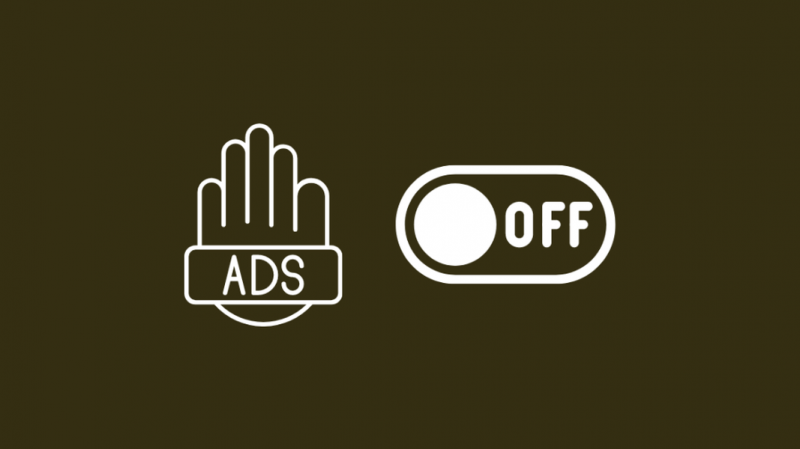
Skelbimų blokatoriai kartais gali trukdyti DRM paslaugai, kurią naudoja „Xfinity“, o tai gali baigtis tuo, kad jums nebus leista prisijungti prie jų serverių ir transliuoti.
Išjunkite skelbimų blokatorių naršyklės plėtinių skiltyje.
Išjungę naršyklę iš naujo paleiskite ją ir bandykite dar kartą transliuoti.
Naudokite „Xfinity Stream“ programą „iOS“.
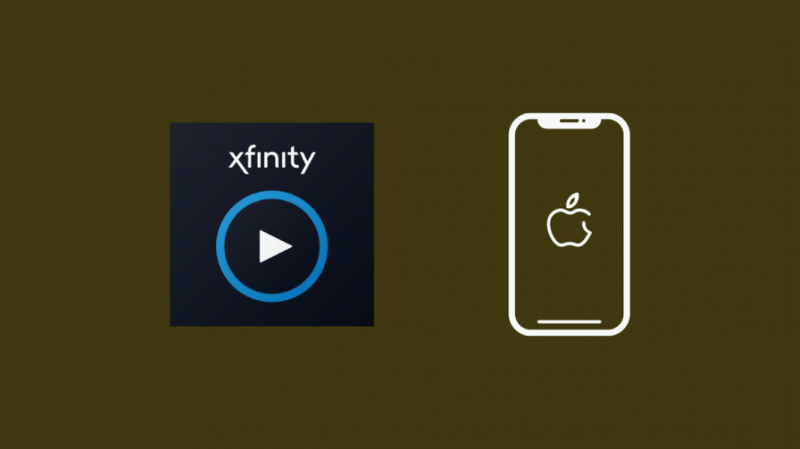
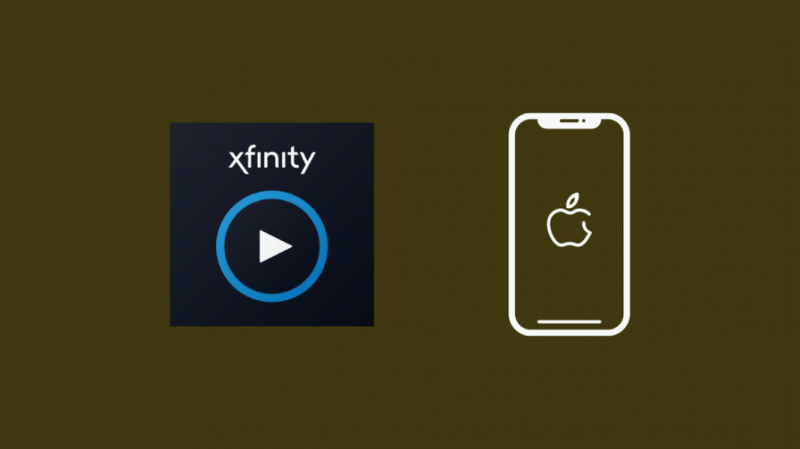
Jei negalite naudoti „Xfinity Stream“ savo „iPhone“ ar „iPad“ naršyklėje, naudokite programą.
Tada suraskite programą iš „App Store“ ir įdiekite ją.
Prisijunkite prie programos naudodami savo Xfinity paskyros informaciją, kad pradėtumėte srautinį perdavimą.
Naudokite „Xfinity Stream“ programą „Android“.
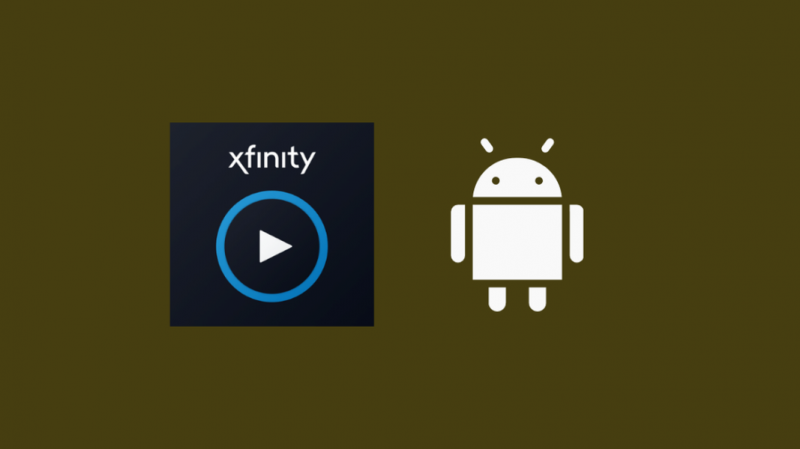
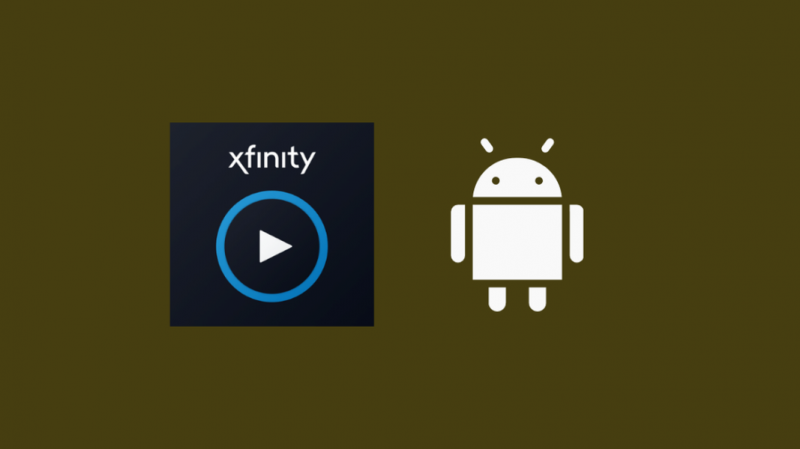
Jei turite „Android“ įrenginį, turiniui peržiūrėti taip pat galite naudoti programą.
Pirmiausia „Play“ parduotuvėje raskite programą ir ją įdiekite.
Prisijunkite naudodami savo Xfinity paskyrą, kad pradėtumėte transliaciją.
Paskutinės mintys
Jei esate, galite išbandyti ką nors kita „Google Chrome“ ir „Xfinity Stream“ neveikia .
Išvalykite naršyklės talpyklą ir patikrinkite plėtinius.
Jei maršruto parinktuvo iš naujo paleidimas neveikia, iš naujo nustatykite maršrutizatoriaus gamyklinius nustatymus.
Procedūra skirtingiems maršrutizatoriams skiriasi, todėl skaitykite maršrutizatoriaus vadovą arba susisiekite su „Xfinity“ palaikymo komanda.
Jei atstatymas nepadėjo, paskambinkite „Xfinity“ ir pasakykite, kad negalite transliuoti, ir išsamiai apibūdinkite visus veiksmus, kuriuos bandėte.
Jie gali pasiūlyti ką nors kito, ką galite išbandyti, o jei vis tiek nepavyks, jie pabandys tai pataisyti savo pusėje.
Jei tikrai nenorite susidurti su tokiais dalykais, galbūt norėsite pasidomėti geriausi televizoriai, veikiantys su Xfinity .
Taip pat galite mėgautis skaitymu
- „Xfinity Stream“ programa neveikia „Samsung“ televizoriuje: kaip pataisyti [2021]
- „Xfinity Stream“ programos garsas neveikia: kaip pataisyti [2021]
- „Xfinity Stream“ neveikia „Roku“: kaip pataisyti [2021]
Dažnai užduodami klausimai
Kodėl mano „Xfinity Stream“ programa neveikia?
Pirmiausia įsitikinkite, kad įrenginys, kuriame bandote žiūrėti „Xfinity Stream“, prijungtas prie „Wi-Fi“.
Jei taip, iš naujo paleiskite programą ir įrenginį.
Jei jis vis tiek neveikia, iš naujo paleiskite Xfinity maršrutizatorių.
Ar „Xfinity Stream“ veikia „Windows 10“?
„Xfinity Stream“ veikia visose „Windows“ versijose nuo „Windows“ ir vėlesnėse, įskaitant „Windows 10“.
Kaip iš naujo nustatyti „Xfinity Stream“?
Norėdami iš naujo nustatyti „Xfinity Stream“ programą, pašalinkite ir iš naujo įdiekite programą.
Ar galiu gauti „Xfinity“ programą savo išmaniajame televizoriuje?
„Xfinity Stream“ programą galite gauti išmaniuosiuose televizoriuose.
Raskite programą televizoriaus programų rinkoje ir įdiekite ją.
Norėdami pradėti, prisijunkite naudodami savo Xfinity paskyrą.
Kiek kainuoja „Xfinity Stream“ per mėnesį?
„Xfinity Stream“ yra nemokama visiems vartotojams, turintiems „Xfinity“ interneto ir televizijos paslaugas.
Tačiau tik interneto vartotojai gali nemokamai žiūrėti tik pasirinktą kanalų skaičių ir turinį pagal pareikalavimą.
